Es gibt viele Arten von Dateiformaten, die wir häufig verwenden. Es ist unvermeidlich, dass wir manchmal ein Dateiformat in ein anderes Dateiformat konvertieren müssen, zum Beispiel wenn wir eine Präsentation vorbereiten, müssen wir eine PowerPoint-Präsentation verwenden, um den Inhalt anzuzeigen, aber unsere Quelldatei ist eine PDF-Datei. In diesem Fall benötigen Sie einige Tools, um die PDF-Datei in ein PPT-Präsentationsdokument zu konvertieren.
Möglicherweise befürchten Sie, dass die Konvertierung die ursprüngliche Qualität der Datei verringert oder der Inhalt der Datei aufgrund einiger Probleme während des Konvertierungsprozesses durchgesickert oder geändert wird. Oder Sie machen sich vielleicht Sorgen, dass Sie Dateien nicht konvertieren können, weil einige Tools auf Ihrem Mac nicht ausgeführt werden können. Im Folgenden stellen wir einige Tools vor, die auf Mac-Computern ausgeführt werden können, um Ihnen zu helfen, PDFs sicher und schnell in ein PPT-Präsentationsdokument zu konvertieren, ohne die Dateiausgabequalität zu beeinträchtigen.
Inhalt
Teil eins - So konvertieren Sie PDF in PPT/PPTX auf einem Mac ohne Software EasePDF Zamzar Google Slides
Teil zwei – Verwenden von Adobe Acrobat DC Pro zum Konvertieren von PDF in PPT
Teil eins - So konvertieren Sie PDF in PPT/PPTX auf einem Mac ohne Software
Wenn Sie keine Software oder Plug-Ins herunterladen möchten, um den begrenzten Speicherplatz Ihres Macs zu belegen, können Sie einige kostenlose Online-PDF-Konverter oder Google Slides verwenden, mit denen Sie PDFs effektiv in PPT konvertieren können. Hier sind drei Optionen für Sie.
EasePDF
EasePDF PDF to PPT Converter ist eine gute Option, um PDF direkt online in PPT zu konvertieren. Es bietet andere Tools als die grundlegende Konvertierung zwischen Formaten, z. B. Bearbeiten, Entsperren, Komprimieren, Zusammenführen usw. Sie können mit PDF-Dateien arbeiten, nachdem die Konvertierung abgeschlossen ist.
Noch wichtiger ist, dass Sie PPT-Präsentationsdokumente kostenlos und sicher über EasePDF PDF to PPT Online PDF Converter erhalten. Während des Vorgangs müssen Sie keine persönlichen Daten angeben, gleichzeitig verschlüsselt EasePDF Ihre hochgeladenen Dateien. Nach Abschluss der Konvertierung werden die Dateien automatisch innerhalb von 24 Stunden gelöscht und der Freigabelink, den Sie mit Ihren Freunden teilen können, läuft ebenfalls ab.
Schritt 1. Navigieren Sie zu EasePDF PDF to PPT.
Schritt 2. Ziehen Sie Ihre PDF-Dateien zum Hochladen per Drag-and-Drop oder klicken Sie auf Datei(en ) hinzufügen, um PDF-Dateien auszuwählen. Gleichzeitig können Sie PDF-Dateien aus Dropbox und Google Drive sowie den URL-Link hinzufügen, der Ihre PDF-Dateien gespeichert hat.
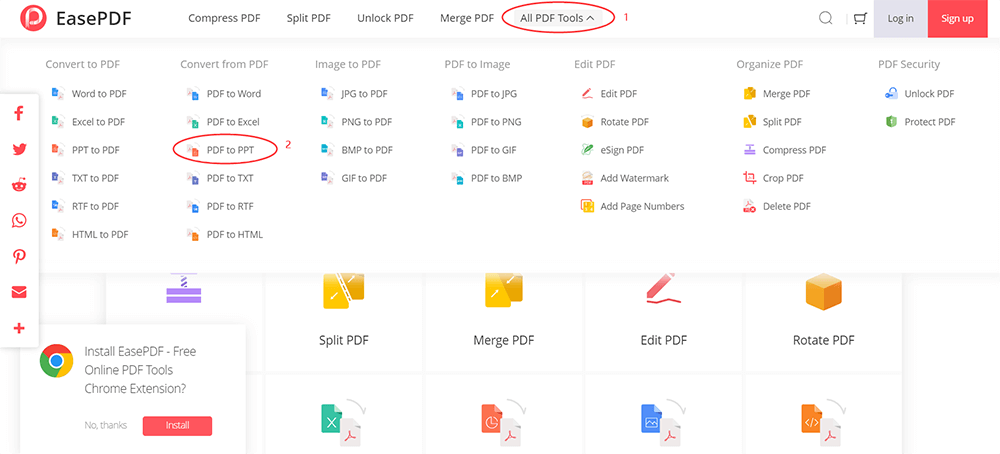
Schritt 3. Klicken Sie nach Abschluss der Konvertierung auf das Download- Symbol, um das konvertierte PowerPoint-Dokument zu erhalten. Wenn Sie mehr als eine Datei gleichzeitig konvertieren, erhalten Sie eine ZIP-Datei, die alle PPT-Dateien enthält. In der Zwischenzeit können Sie sie in Ihrem Cloud-Konto speichern oder den Dateilink mit anderen teilen.
Prons
100% kostenlos und einfach zu bedienen.
Schneller und sicherer Umbau.
Hohe Ausgabequalität.
Stapelverarbeitung unterstützt.
Unterstützen Sie das Hochladen von Dateien über einen URL-Link und teilen Sie konvertierte Dateien mit einem bestimmten URL-Link.
Nachteile
Gescanntes PDF kann nicht konvertiert werden.
Keine Desktop-Version bereitgestellt.
Zamzar
Zamzar ist eine weitere Option für Sie, um PDF in PPT auf dem Mac zu konvertieren, ohne Software herunterzuladen. Es ist ein All-in-One-Online-Konverter mit einer vollständigen Palette von Funktionen, einschließlich der Konvertierung von Bildern, Videos, Dokumenten, Musik und E-Books. Wenn Sie PDF-Dateien exportieren möchten, können Sie Ihre PDF-Datei in PPT/PPTX speichern. Darüber hinaus können Sie eine E-Mail-Benachrichtigung erhalten, wenn die Konvertierung abgeschlossen ist. Zamzar auch keine Registrierung, bietet jedoch nur zwei Konvertierungen pro Tag für kostenlose Benutzer.
Schritt 1. Gehen Sie zu Zamzar und machen Sie sich bereit, Ihre PDF-Datei hochzuladen.
Schritt 2. Fügen Sie Dateien durch Ziehen und Ablegen in den bestimmten Bereich hinzu oder suchen Sie nach Dateien auf Ihrem Mac.
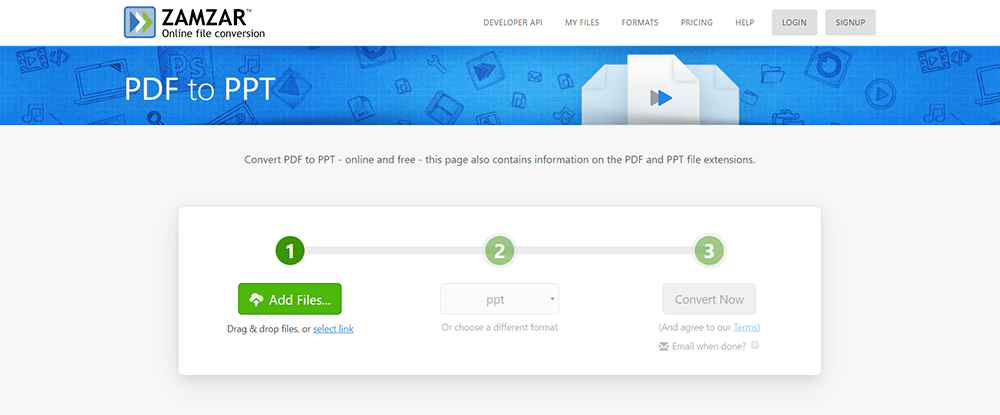
Schritt 3. Wählen Sie das Ausgabeformat als ppt/pptx aus.
Schritt 4. Wenn Sie eine E-Mail-Benachrichtigung benötigen, kreuzen Sie bitte E- Mail an, wenn Sie fertig sind? und klicken Sie dann auf Jetzt konvertieren.
Schritt 5. Wenn die Konvertierung abgeschlossen ist, vergessen Sie nicht, sie auf Ihren Mac herunterzuladen.

Prons
Kostenlos zu verwenden.
Mehrere Dateiformate.
Stapelverarbeitung unterstützt.
Gute Ausgabequalität.
Nachteile
Zweimal Conversion pro Tag für kostenlose Benutzer.
Gescannte PDFs nicht unterstützen.
Google Slides
Wenn Sie versucht haben, mit Google Docs PDF in Word-Dokumente zu konvertieren, können Sie auch Google Slides ausprobieren, eine speziell für PPT erstellte Website zum schnellen Speichern von PDF als PPT auf Ihrem Mac. Das Konvertieren von PDF in PPT auf dem Mac ist kostenlos, und Sie können Ihre Datei auch bearbeiten, bevor Sie sie schließlich als PPT-Folien speichern.
Schritt 1. Starten Google Slides. Stellen Sie vor der Konvertierung sicher, dass Sie über ein Google-Konto verfügen.
Schritt 2. Klicken Sie dann auf Dateiauswahl öffnen , dessen Symbol als Datei gestaltet ist, um die PDF-Datei auszuwählen, die in Ihrem Drive-Konto gespeichert ist. Oder laden Sie die PDF-Datei direkt von Ihrem Mac hoch. Warten Sie dann auf das Hochladen.

Schritt 3. Bei Bedarf können Sie einige einfache Bearbeitungen vornehmen, bevor Sie es als PPT-Dokument speichern.

Schritt 4. Klicken Sie auf Datei > Herunterladen > Microsoft PowerPoint (.pptx) , um das Format zu ändern.
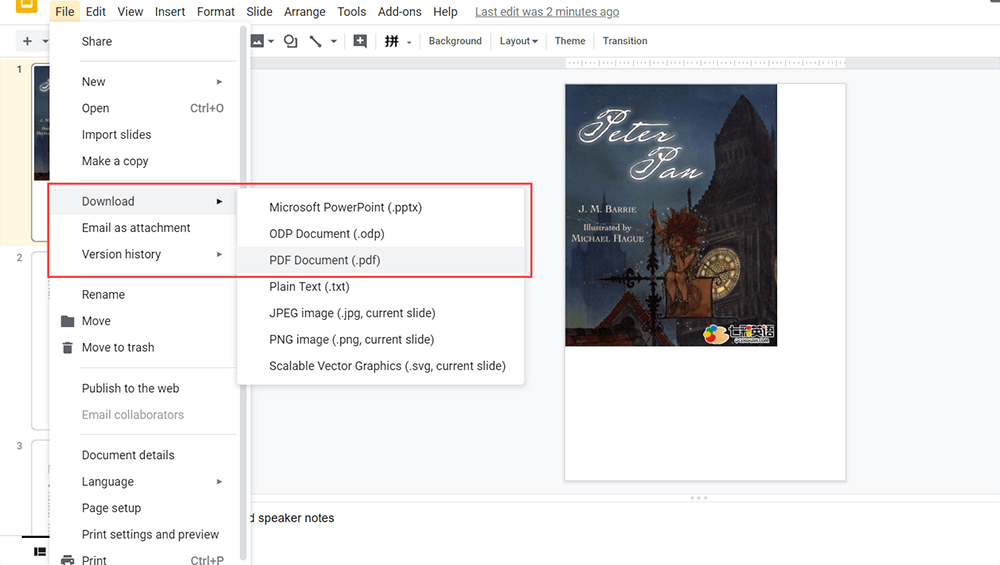
Prons
Einfach zu arbeiten.
Kostenlos zu verwenden.
Unterstützen Sie die Bearbeitung vor dem Ändern des Formats.
Nachteile
Begrenzte Dateiformate.
Teil zwei – Verwenden von Adobe Acrobat DC Pro zum Konvertieren von PDF in PPT
Wenn Sie den Browser nicht jedes Mal öffnen möchten, wenn Sie Dateien konvertieren und mit dem Online-PDF-Konverter verknüpfen, können Sie den Offline-PDF-Konverter verwenden. Hier kommt Adobe Acrobat DC Pro . Wenn Sie immer mit PDF-Dateien arbeiten, sind Sie möglicherweise mit Adobe vertraut. Adobe Acrobat Pro kann Ihnen dabei helfen, eine PDF-Datei professionell in einer PowerPoint-Präsentation zu speichern, und Sie müssen sich keine Gedanken über die Ausgabequalität machen.
Schritt 1. Installieren Sie Adobe Acrobat Pro und führen Sie es auf Ihrem Mac aus. Gehen Sie dann zu Extras > PDF exportieren .
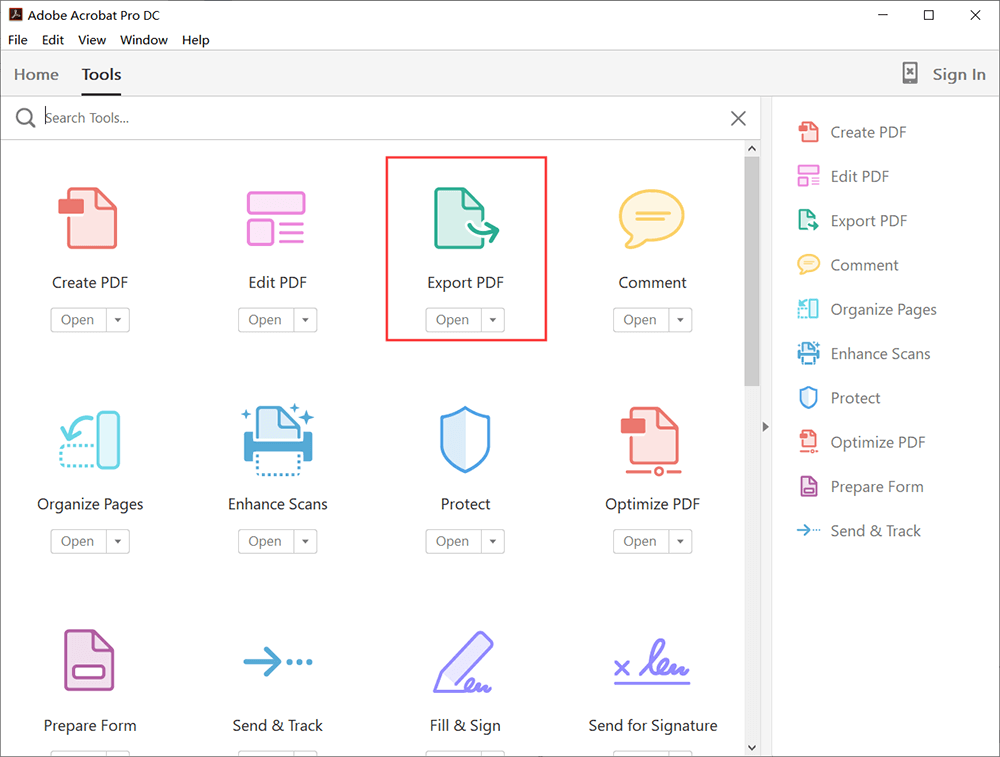
Schritt 2. Laden Sie eine PDF-Datei von Ihrem Mac hoch und wählen Sie dann Microsoft PowerPoint . Wenn Sie die Sprache ändern möchten, können Sie auf das Symbol Einstellungen klicken, dann erhalten Sie ein Fenster als PPT-Einstellungen speichern , hier können Sie Einstellungen zu Kommentaren und Texterkennung vornehmen. Klicken Sie anschließend auf OK, um Ihre Einstellungen zu speichern.
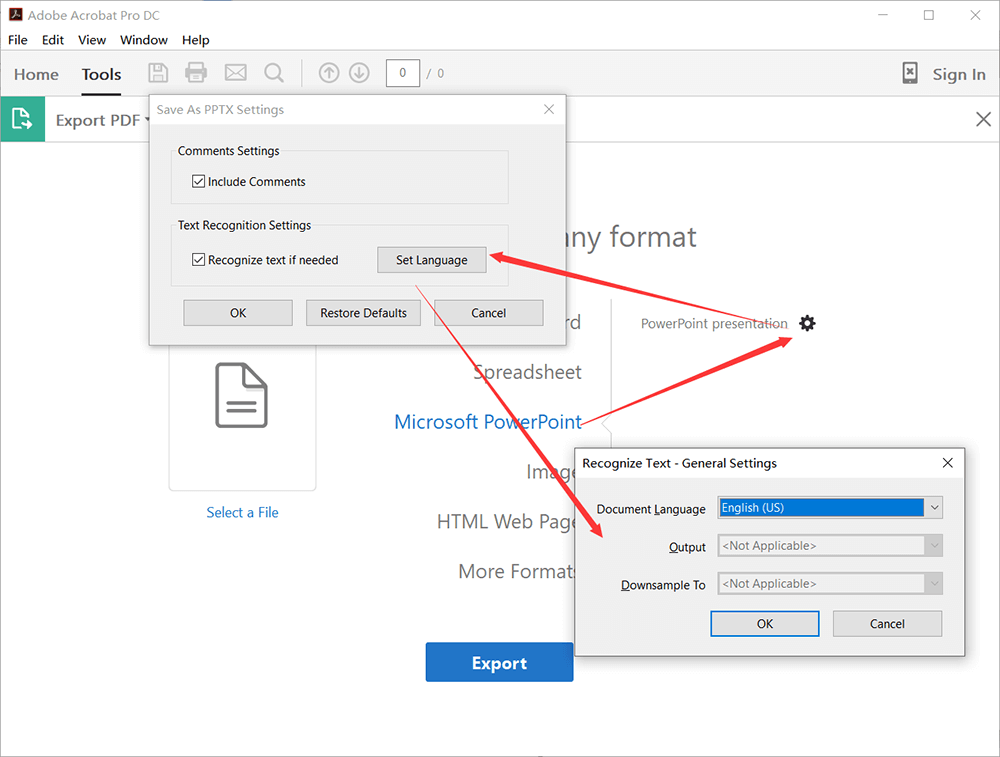
Schritt 3. Klicken Sie auf Exportieren . Anschließend erhalten Sie ein Exportfenster. Sie können auch Einstellungen vornehmen, wie wir in Schritt 2 erwähnt haben. Außerdem können Sie entscheiden, wo Sie die PPT-Präsentation speichern möchten. Wenn Sie ein Konto bei Adobe Document Cloud haben, können Sie Ihre konvertierte Datei in Ihrem Cloud-Konto speichern. Oder Sie können es in einem zuletzt verwendeten Ordner speichern oder einen anderen Ordner auswählen.

Schritt 4. Wenn Sie den Speicherort Ihrer PDF-Datei festgelegt haben, benennen Sie sie und klicken Sie dann auf OK , um sie zu speichern.
Prons
Professionell und bequem zu bedienen.
All-in-One-Desktop-PDF-Programm.
Am besten fürs Geschäft.
Nachteile
Zahlung erforderlich (7-tägige kostenlose Testversion).
Andere Möglichkeiten zum Konvertieren von PDF in PPT auf dem Mac
Es gibt andere Möglichkeiten, die Ihnen helfen können, PDF in PPT zu konvertieren, aber nicht direkt zu konvertieren. Sie können Preview und Automator verwenden, die Ihr macOS bereits für Sie installiert hat, aber keiner von ihnen kann PDF in der Originalformatierung in PPT exportieren. Daher empfehlen wir nicht, diese Methoden zu verwenden.
Preview: Kann Ihnen nur helfen, Text zu extrahieren und dann können Sie ihn in ein neu erstelltes PPT-Dokument kopieren. Oder es kann PDF- in JPG-Bilder konvertieren und dann die Bilder in das PPT-Dokument einfügen, aber Sie können den Originalinhalt nicht ändern.
Automator: Extrahieren Sie nur Text aus der PDF-Datei, der PDF zu TXT ähnelt, und Sie verlieren alle in der PDF-Datei enthaltenen Symbole und Bilder.
Fazit
Wir empfehlen, Dateien mit dem Online-PDF-Konverter zu konvertieren, da sie schnell und kostenlos zu verwenden sind, während Sie sich keine Sorgen um die Ausgabequalität und den Datenschutz machen müssen. Auch Adobe ist eine gute Wahl, wenn Sie es sich leisten können. Jetzt können Sie eine der Methoden auswählen und Ihre Konvertierung starten!
War dieser Artikel hilfreich? Danke für Ihre Rückmeldung!
JA Oder NEIN























